Samsung UE32J4500AK – страница 7
Инструкция к Телевизору Samsung UE32J4500AK
80
Общий интерфейc
"
Наличие зависит от конкретной модели и региона.
Трансляция > Общий интерфейc
●
Меню CI
Позволяет выбирать параметры в меню модуля CAM. Выберите меню CI в меню PC Card.
●
Преобразование CAM-видео
Можно выполнить настройку для автоматического перекодирования видеокодека с модуля CAM.
Выберите параметр Выкл., если не хотите использовать его.
"
Следует использовать модуль CAM, который поддерживает кодировку видеокодека.
●
Инфо о приложении
Просмотр сведений о модуле CAM, вставленном в гнездо CI, и о карте CI CARD или CI+ CARD,
вставленной в модуль CAM. Вы можете установить модуль CAM в любое время, при включенном или
выключенном телевизоре.
1.
Модуль CI CAM можно приобрести у ближайшего дилера или по телефону.
2.
Вставьте карту CI CARD или CI+ CARD в модуль CAM в направлении, указанном стрелкой.
3.
Вставьте модуль CAM с картой CI CARD или CI+ CARD в гнездо COMMON INTERFACE в направлении,
указанном стрелкой, так, чтобы модуль был параллелен гнезду.
4.
Убедитесь, что на канале с зашифрованным сигналом можно видеть изображение.

Настройки изображения и звука
81
Изменение режима изображения и регулировка качества
изображения
Выбор правильного режима изображения для условий просмотра
Изображение > Реж. Изображения
Попроб.
Следующие режимы изображения используют различные настройки контрастности и яркости для
обеспечения наилучших результатов в зависимости от условий просмотра.
"
При подключении ПК к телевизору доступны только режимы Стандартный и Развлекат..
●
Динамический
Если окружающее освещение слишком яркое и приводит к размытости экрана, используйте данный
режим для повышения четкости изображения.
●
Стандартный
Этот режим используется по умолчанию и подходит для большинства условий.
●
Обычный
Данный режим позволяет снизить нагрузку на глаза.
"
Наличие зависит от конкретной модели и региона.
●
Кино
Подходит для темных помещений, для просмотра фильмов и при зрительном утомлении. Понижает
яркость и снижает блики.
●
Развлекат.
Увеличивает четкость изображения и подходит для динамичных сцен.
"
Режим Развлекат. доступен при подключении ПК к телевизору. Если режим Развлекат. недоступен,
установите для параметра Редактир. назв. значение DVI PC или ПК.
●
Стадион
Если для параметра Режим футбола (Система > Режим футбола) установить значение Вкл., для Режим
звука автоматически устанавливается значение Стадион для большей реалистичности при просмотре.
"
Режим Стадион не может быть установлен пользователем самостоятельно.
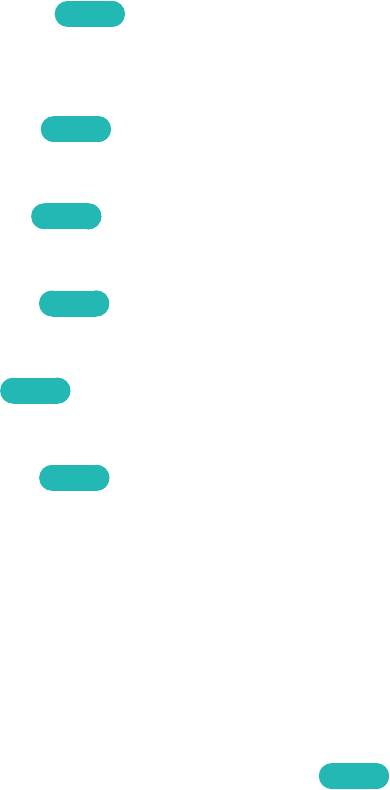
82
Регулировка качества изображения для каждого режима изображения
Изображение > Подсветка, Контраст, Яркость, Четкость, Цвет или Тон(З/К)
Выберите один из параметров, чтобы отобразился ползунковый регулятор. Измените значение настройки
с помощью кнопок
l
,
r
. Переход между параметрами осуществляется с помощью кнопок
u
,
d
.
Отрегулированные значения применяются к текущему источнику и режиму изображения.
"
Настройки Цвет и Тон(З/К) нельзя изменить, если телевизор подключен к компьютеру через кабель HDMI-DVI.
Выберите Реж. Изображения и настройте значения.
●
Подсветка
Попроб.
Регулировка яркости отдельных пикселей. При снижении яркости уменьшается потребление
электроэнергии.
●
Контраст
Попроб.
Настройка контрастности экрана.
●
Яркость
Попроб.
Настройка общей яркости.
●
Четкость
Попроб.
Регулирование четкости границ объектов.
●
Цвет
Попроб.
Настройка общей насыщенности цвета.
●
Тон(З/К)
Попроб.
Регулировка соотношения зеленого к красному. Увеличьте значение зеленого для насыщения
зеленого цвета и его оттенков, а значение красного – для насыщения красного цвета и его оттенков.
"
Отрегулированные значения применяются в телевизоре для текущего источника и режима изображения и
сохраняются при последующем выборе источника и режима изображения. Следовательно, можно выбрать
различные настройки изображения для каждого внешнего источника.
Применение настроек текущего изображения для других источников входных сигналов.
Изображение > Применить режим изображ.
Попроб.
Вы можете применить настройки качества изображения, выбранные для телевизора, для всех
подключенных к телевизору внешних устройств или только для текущего источника.
Для применения настроек ко всем внешним устройствам, подключенным к телевизору, выберитеВсе
источники. Для применения этих настроек только к текущему источнику выберите Тек. источник.
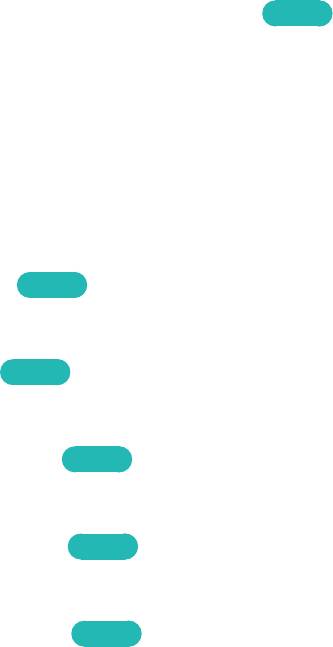
82 83
Точная настройка каждого режима изображения (Дополнительные
параметры)
Изображение > Дополнительные параметры
Попроб.
Выберите Изображение > Дополнительные параметры для точной настройки изображения, отображаемого
на экране телевизора, для каждого Реж. Изображения.
"
Дополнительные параметры Доступно, только если для параметра Реж. Изображения установлено значение
Стандартный или Кино.
"
Если телевизор подключен к компьютеру через кабель HDMI-DVI, можно настроить только Баланс белого и
Гамма.
Выберите Реж. Изображения и настройте значения.
●
Автоконтраст
Попроб.
Автоматическая настройка контрастности экрана. Обеспечивает оптимальные настройки контраста.
●
Черный тон
Попроб.
Регулировка глубины черного цвета.
●
Телесный оттенок
Попроб.
Понижает или повышает яркость оттенков кожи.
●
Режим только RGB
Попроб.
Настройка уровней красного, зеленого и синего по отдельности.
●
Цвет. пространство
Попроб.
Регулировка диапазона цветов, которые могут отображаться на экране. Авто автоматически
настраивает цветовое пространство в зависимости от входящего сигнала. Исходный применяет
более широкий диапазон, чем у входного сигнала. Пользов-кий позволяет регулировать цветовое
пространство вручную.
"
Доступность пункта меню Пользов-кий зависит от конкретной модели и региона.
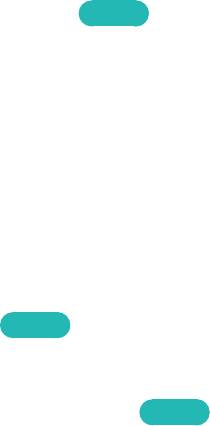
84
●
Баланс белого
Попроб.
настройка температуры цвета для того, чтобы белые объекты выглядели белыми, а изображение в
общем выглядело естественно.
"
Наличие зависит от конкретной модели и региона.
Корректируйте светимость цвета при помощи меню смещения, а яркость – при помощи меню усиления.
Для восстановления значений по умолчанию выберите Сброс.
К: смещ. / З: смещ. / С: смещ.: настройка темноты основных цветов (красного, зеленого, синего).
К: усил. / З: усил. / С: усил.: настройка яркости основных цветов (красного, зеленого, синего).
●
Гамма
Попроб.
Настройка интенсивности основных цветов.
●
Подсветка движения
Попроб.
Регулировка яркости в зависимости от движений на экране для снижения энергопотребления.
"
Наличие зависит от конкретной модели и региона.
"
Данная функция доступна, если для параметра Реж. Изображения выбрано значение Стандартный.
"
Регулировка значения Контраст, Яркость и других параметров качества изображения отключает данную
функцию.
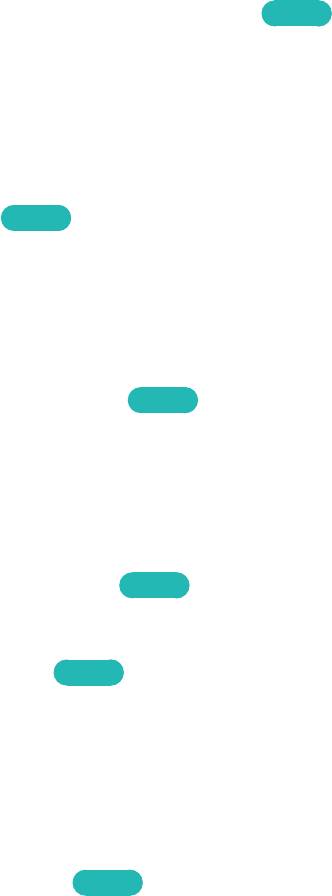
84 85
Настройка изображения для более удобного просмотра (Параметры
изображения)
Изображение > Параметры изображения
Попроб.
Выберите Изображение > Параметры изображения для дополнительных настроек, которые делают
просмотр телевизора более удобным.
"
Если телевизор подключен к компьютеру с помощью кабеля HDMI-DVI, можно настраивать только параметр
Оттенок.
Выберите Реж. Изображения и настройте значения.
●
Оттенок
Попроб.
Настройка оттенка цвета. Данная настройка применяется по отдельности на основе Реж. Изображения.
При изменении Реж. Изображения соответствующая настройка применяется автоматически.
"
Если для параметра Реж. Изображения выбрано значение Динамический, можно будет выбрать только Хол.
или Стандартный.
●
Цифр. фильтр шумов
Попроб.
Позволяет снизить вероятность появления застывшего или раздвоенного изображения из-за слабого
сигнала. При выборе Автовизуализация в нижней части экрана отображается уровень сигнала.
Зеленый цвет обозначает наилучший возможный сигнал.
"
Доступно только для аналоговых каналов.
●
Фильтр шумов MPEG
Попроб.
Снижение шумов MPEG и улучшение качества изображения.
●
Черный HDMI
Попроб.
Некоторые внешние устройства, подключенные к телевизору через кабель HDMI, могут передавать
сигнал с нежелательными эффектами, например с низким уровнем черного, низким контрастом или
тусклыми цветами. Используйте параметр Черный HDMI для регулировки уровня черного.
"
Данный параметр доступен, если для источника входящего сигнала, подключенного к телевизору через
разъем HDMI выбрано значение RGB444.
●
Режим "Фильм"
Попроб.
Оптимизация качества изображения для фильмов. Выбирайте данный режим для просмотра
фильмов.
"
Данная функция доступна только при просмотре телевизора или если сигнал передается через разъем AV,
компонентный разъем (480i, 1080i) или разъем HDMI (1080i).
●
Четкое изображ. LED
"
Наличие зависит от конкретной модели и региона.
устранение эффекта торможения в динамичных сценах с большим количеством движений для
получения четкого изображения.
"
Если для параметра Четкое изображ. LED установлено значение Вкл., яркость экрана будет ниже, чем при
установке значения Выкл..
"
Если для Четкое изображ. LED выбрано значение Вкл. при сигнале 60 Гц, экран может мерцать.
86
Дополнительные настройки изображения
Просмотр транслируемых программ в режиме PIP
Изображение > PIP
Используйте функцию PIP (картинка в картинке) для просмотра телевизора в маленьком окне
одновременно с просмотром в фоновом режиме содержимого с проигрывателя DVD, проигрывателя Blu-
ray, компьютера или другого внешнего устройства.
Выберите Изображение > PIP, чтобы открыть окно настроек PIP. Окно настроек содержит следующие
параметры.
●
PIP
Включение/выключение PIP.
●
Антенна
Выбор сигнала трансляции дополнительного изображения для PIP.
●
Канал
Выбор канала для дополнительного изображения PIP.
●
Размер
Выбор размера дополнительного изображения PIP.
●
Позиция
Выбор положения дополнительного изображения PIP.
●
Выбор звука
Выбор источника звука.
Ограничения функции PIP:
●
Функция PIP не может быть использована, пока активна функция Smart Hub.
●
При выключении телевизора автоматически отключается функция PIP.
●
Во время игры или при использовании функции караоке на главном экране качество изображения PIP
может снизиться.
●
Для работы функции PIP в качестве источника сигнала для основного экрана должно быть
установлено значение Компонентный или HDMI, а разрешение входного сигнала должно быть ниже,
чем Full HD (FHD – 1080p). Дополнительный экран поддерживает только аналоговые каналы и AV.
Однако аналоговые каналы и AV могут не поддерживаться в зависимости от страны или модели.

86 87
Изменение Размер картинки и Позиция
Выбор подходящего размера экрана
Изображение > Размер картинки > Размер картинки
Попроб.
Большинство телевизионных программ и видео отображаются в полноэкранном режиме, но размер экрана
некоторых программ и видео может быть больше или меньше. Измените размер экрана для таких программ
и видео, чтобы размер изображения наилучшим образом подходил к размерам экрана.
"
Поддерживаемые размеры экрана зависят от параметров входящего сигнала. Дополнительную информацию о
поддерживаемых размерах экрана см. в разделе "Размер изображения и входящие сигналы".
●
Широкий aвто
Автоматическая настройка размера изображения под формат 16:09.
●
16:09
Установка широкоэкранного формата изображения 16:09.
●
Широк. увел.
Увеличение размера изображения от 4:03. Увеличенное изображение можно сдвигать вверх и вниз.
●
Масштаб
Увеличение изображения в формате 16:09 (в вертикальном направлении) по размеру экрана.
Увеличенное изображение можно сдвигать вверх и вниз.
"
Масштаб недоступен, если для Размер картинки выбрано значение Широк. увел..
●
4:03
установка обычного формата изображения 4:03.
[
Не используйте соотношение 4:3 длительное время. В районе черных полос по краям экрана может
возникнуть эффект остаточного изображения. Данное явление может возникнуть на светодиодных
и плазменных телевизорах. (Выгорание экрана – это явление может возникнуть на плазменных
телевизорах.) На данный эффект гарантия не распространяется.
●
По разм. экрана
Отображение изображения полностью, без обрезки.
●
Пользов-кий
увеличение или уменьшение изображений формата 16:9 по ширине и (или) высоте. Увеличенное или
уменьшенное изображение можно перемещать вверх, вниз, влево и вправо.
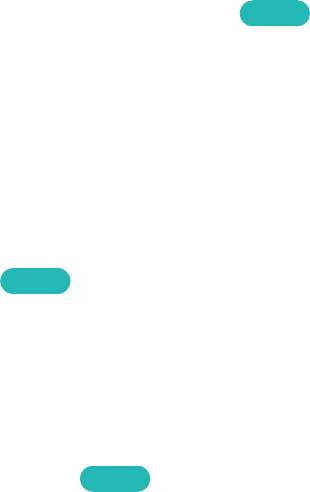
88
Настройка положения экрана.
Изображение > Размер картинки > Масштаб/Положение или Позиция
Позволяет настроить положение экрана.
Данный параметр доступен только в случае, если для параметра Размер картинки выбрано значение Широк.
увел., Масштаб или По разм. экрана. Когда телевизор настроен на цифровой канал, положение экрана
нельзя отрегулировать, если для параметра Размер картинки выбрано значение По разм. экрана.
1.
Для регулировки положения экрана выберите Изображение > Размер картинки > Масштаб/Положение
или Позиция. Появится всплывающее окно.
2.
Снова выберите Масштаб или Позиция во всплывающем окне.
3.
Настройте экран. После этого выберите Масштаб или Позиция, а затем – Закрыть. Выберите Сброс для
сброса положения экрана.
Регулировка Размер экрана 4:3
Изображение > Размер картинки > Размер экрана 4:3
Попроб.
Эта функция доступна, если в качестве размера изображения выбрано значение Широкий aвто. Можно
выбрать формат 4:3 WSS (широкий экран) или исходный размер. В разных странах Европы требования к
размерам изображений отличаются.
"
Эта функция недоступна в режимах "Компонентный" или HDMI.
Прослушивание только звука с выключенным экраном (Откл. экран)
Изображение > Откл. экран
Попроб.
Отключение экрана и воспроизведение только звука через динамики. Чтобы снова включить экран,
нажмите любую кнопку, кроме кнопок TV и VOLUME.
Сброс настроек Реж. Изображения
Изображение > Сброс изображения
Попроб.
Используйте данную функцию, чтобы восстановить заводские настройки Реж. Изображения. Не
распространяется на другие режимы изображения.

88 89
Изменение режима Режим звука и использование звуковых
эффектов
Выбор значения для параметра Режим звука, соответствующего
условиям просмотра
Звук > Режим звука
Попроб.
С помощью режимов звука применяются предварительно заданные настройки аудио, оптимизированные
для различных условий просмотра и прослушивания.
"
Режимы звучания не могут быть применены при прослушивании через внешние динамики.
●
Стандартный
Стандартный режим звука.
●
Музыка
Усиление музыки по сравнению со звуком голоса.
●
Кино
Обеспечивает наилучший звук при просмотре фильмов.
●
Четкий голос
Усиление голоса.
●
Усиление
Усиление высоких частот для улучшения восприятия звука. Предназначен для людей с нарушениями
слуха.
●
Стадион
Если для параметра Режим спорта (Система > Режим спорта) установить значение Вкл., для Режим
звука автоматически устанавливается значение Стадион для большей реалистичности при просмотре.
"
Режим Стадион не может быть установлен пользователем самостоятельно.
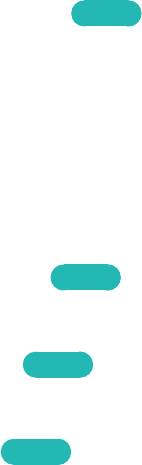
90
Использование звуковых эффектов
Звук > Звуковой эффект
Попроб.
Звуковые эффекты служат для изменения способа передачи звука телевизором.
Ограничения:
●
Звуковые эффекты могут использоваться, если для параметра Режим звука установлено значение
Стандартный.
●
Звуковые эффекты не могут быть применены при прослушивании через внешние динамики.
Выберите Звуковой эффект и настройте значения.
●
DTS TruSurround
Попроб.
Создает эффект звука как в кинотеатре или концертном зале.
●
DTS TruDialog
Попроб.
Повышает разборчивость речи в диалогах, увеличивая громкость голоса.
●
Эквалайзер
Попроб.
Позволяет регулировать баланс динамиков и настраивать частотный диапазон. Выберите Сброс для
сброса настроек.

90 91
Дополнительные настройки звука
Выбор динамиков
Попроб.
Звук > Настройка громкоговор. > Вывод звука ТВ
Позволяет выбрать динамики, которые будут использоваться телевизором для вывода звука. Для
прослушивания звука только через динамики подключенного приемника или домашнего кинотеатра
выберите Приемник или Аудиовыход. Для прослушивания звука через динамики телевизора и динамики
подключенного AV-ресивера или домашнего кинотеатра одновременно, выберите Громкогов. ТВ. Если при
этом появляется эффект эха, выберите другой вариант вывода звука, кроме Громкогов. ТВ, для отключения
динамиков телевизора или выключите ресивер или домашний кинотеатр.
"
При использовании только внешних динамиков кнопка регулировки звука и функция отключения звука не
работают. Кроме того, будут отключены некоторые параметры Звук.
"
Для прослушивания звука только через динамики подключенного приемника или домашнего кинотеатра
подключите кабель SPDIF.
Назначение типа установки телевизора
Звук > Настройка громкоговор. > Громкогов. ТВ > Тип установки телевизора
Укажите тип установки телевизора. Выберите Настен. крепл. или Подставка для автоматической
оптимизации звука телевизора.
Дополнительные настройки звука (Дополнительные настройки)
Звук > Дополнительные настройки
Попроб.
Настройка дополнительных параметров для оптимального звучания.
●
Уровень звука DTV
Попроб.
(Только для цифровых каналов)
Телевизор не может свободно управлять уровнем громкости цифрового аудио, передаваемого на AV-
ресивер. Данный параметр позволяет установить приемлемый уровень громкости цифрового аудио.
"
В зависимости от типа транслируемого сигнала для параметров MPEG / HE-AAC можно задать значение от
-10 дБ до 0 дБ.
"
Переключение в рамках диапазона от 0 до -10 дБ позволяет соответственно увеличивать и уменьшать
громкость.
●
Аудиоформат, Автозадержка
Данный телевизор Smart TV имеет интерфейс SPDIF. Интерфейс SPDIF (цифровой интерфейс Sony-
Philips) – это цифровой аудиовыход для динамиков и различных цифровых устройств, включая AV-
ресиверы и домашние кинотеатры.
Аудиоформат
Попроб.
Выбор формата вывода цифрового аудиосигнала (SPDIF). Доступный формат вывода цифрового
аудиосигнала (SPDIF) может отличаться в зависимости от источника входного сигнала.

92
Автозадержка
Попроб.
Данная настройка позволяет синхронизировать звуковую дорожку с видеодорожкой при просмотре
телевизора и прослушивании звука через цифровое аудиоустройство. При включении данной
функции отображается ползунковый регулятор, который можно использовать для настройки
задержки до 250 мс.
●
Комп Dolby Digital
Попроб.
Некоторые цифровые телепрограммы идут с 5.1-канальным звуком Dolby. Данный телевизор
преобразовывает звук Dolby в стереозвук, чтобы воспроизводить его через динамики телевизора.
Имеется два способа. RF предназначен для улучшения звука при меньшем уровне громкости, а Line
предназначен для более высокого уровня громкости.
●
Громкость авто
Попроб.
При переключении каналов, источников видеосигнала или содержимого функция Громкость авто
автоматически регулирует уровень громкости телевизора так, чтобы уровень громкости оставался
одинаковым для всех источников. Например, если переключиться с приложения потоковой передачи
видео на проигрыватель Blu-Ray или телеканал из списка избранного, функция Громкость авто
сможет изменить уровень громкости до 12 дБ для выравнивания звука.
Функция Громкость авто имеет две настройки: Норм. и Ночь. При значении Норм. применяется
нормальный уровень регулировки громкости. При значении Ночь применяется более низкий уровень
громкости, который идеально подходит для просмотра телевизора поздно ночью. Для использования
регулятора громкости подключенного источника сигнала выключите функцию Громкость авто. При
использовании функции Громкость авто с подключенным источником сигнала регулятор громкости
устройства может работать неправильно.
Сброс всех настроек звука
Звук > Сброс звука
Попроб.
Восстановление заводских значений для всех параметров звука.
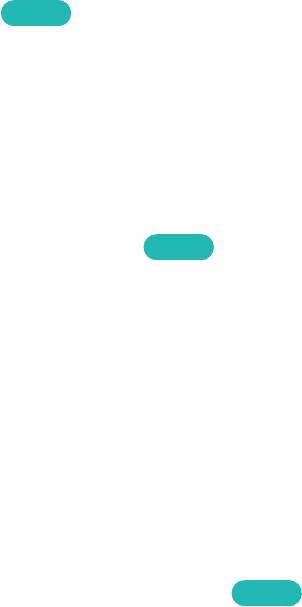
Общие
93
Установка времени и использование таймера
Установка текущего времени
Система > Время > Часы
Попроб.
Установка часов автоматически или вручную. После настройки часов можно нажать на панели виртуального
пульта ДУ кнопку INFO для проверки текущего времени.
"
Часы необходимо переустанавливать при каждом отключении питания.
Установка часов с помощью информации о цифровой транслируемой программе
Система > Время > Часы > Режим часов
Попроб.
Установите для Режим часов значение Авто. Телевизор автоматически загружает правильное время
с цифрового канала. Для включения данного параметра разъем антенны телевизора должен быть
подключен либо к антенному, либо к кабельному выходу и должен принимать программы цифрового
вещания. Точность принимаемой информации о времени может отличаться в зависимости от канала и
сигнала. Если ваш телевизор подключен к приставке кабельного или спутникового телевидения через
соединение HDMI или компонентное соединение, необходимо установить время вручную.
"
Наличие зависит от конкретной модели и региона.
Смещение по времени
Система > Время > Часы > Смещение по времени
Попроб.
Если установленное автоматически время неправильное, вы можете переустановить часы с шагом 1 час на
-/+ 12 часов. Выберите Система > Время > Часы > Смещение по времени и установите правильное время.
"
Функция Смещение по времени выполняет регулировку времени через сетевые подключения и доступна, если
для параметра Режим часов выбрано значение Авто, а телевизор подключен к сети Интернет через локальную
сеть.
"
Смещение по времени выполняет настройку времени, если телевизор не может принимать информацию о
времени через обычные каналы цифрового вещания.
Настройка часов вручную
Введите время вручную. Установите для параметра Режим часов значение Ручной и выберите Установка
часов для ввода текущего времени и даты.
●
Установка часов: Установите текущие значения Дата и Время.
●
Часовой пояс: выберите часовой пояс.
"
Эта функция доступна, если для параметра Режим часов выбрано значение Авто.
●
Летнее время: включение и выключение летнего времени.
"
Эта функция доступна, если для параметра Режим часов выбрано значение Авто.
●
GMT: выбор часового пояса.
"
Эту функцию можно использовать, если для параметра Страна выбрано значение "другие".
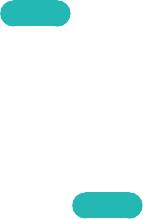
94
Использование таймеров
Использование Таймер сна
Система > Время > Таймер сна
Попроб.
Позволяет задать время, по истечении которого телевизор выключится автоматически. Выберите Система >
Время > Таймер сна. Можно установить таймер на 180 минут с шагом 30 минут.
Включение телевизора с помощью Таймер включения
Система > Время > Таймер включения
Попроб.
Функция Таймер включения позволяет задать время автоматического включения телевизора. Выберите
Система > Время > Таймер включения. Появится окно конфигурации таймера. Настройте следующие
параметры:
"
Параметр Таймер включения доступен, только если настроен параметр Часы.
●
Настройка
Укажите даты и продолжительность. Используйте Ручной, чтобы установить дни недели.
●
Время
Автоматическая настройка времени включения телевизора.
●
Громкость
Определите громкость при включении телевизора.
●
Источник
Выбор источника сигнала из списка. Укажите канал или источник, который будет отображаться
при включении телевизора. Чтобы выбрать устройство USB, его необходимо сначала подключить к
телевизору. Для воспроизведения файлов мультимедиа с источника, подключенного через разъем
HDMI или "Компонентный", например с проигрывателя DVD или Blu-ray, устройство должно быть
подключено и воспроизводить файл мультимедиа на момент включения телевизора.

94 95
●
Антенна
Установите для параметра Источник значение TV, для выбора сигнала вещания.
●
Канал
Установите для параметра Источник значение TV для выбора канала.
●
Музыка / Фото
Установите для Источник значение USB, чтобы выбрать папку USB, в которой содержатся
музыкальные файлы и фотографии. При выборе и музыкальных файлов, и файлов изображения они
воспроизводятся одновременно.
Ограничения:
●
Данная функция не будет работать правильно, если выбранное устройство USB не содержит файлов
мультимедиа или папка не была указана.
●
Слайд-шоу не запустится, если на устройстве USB содержится только один файл изображения.
●
Папки с длинными названиями нельзя выбрать.
●
При подключении нескольких USB-устройств названия папок не должны повторяться.
●
Используйте карту памяти USB или универсальное устройство чтения карт памяти. Функция Таймер
включения может не работать при подключении некоторых устройств USB с аккумулятором,
проигрывателей MP3 или портативных медиапроигрывателей, так как распознавание устройства
телевизором может занять слишком много времени.
Выключение телевизора с помощью Таймер выключения
Система > Время > Таймер выключения
Попроб.
Настройте функцию "Таймер выключения", чтобы телевизор автоматически отключался в определенное
время. Выберите Система > Время > Таймер выключения. Появится окно конфигурации таймера. Настройте
следующие параметры:
"
Параметр Таймер выключения доступен, только если настроен параметр Часы.
●
Настройка
Укажите даты и продолжительность. Используйте Ручной, чтобы установить дни недели.
●
Время
Автоматическая настройка времени выключения телевизора.

96
Использование функции защиты от выгорания и функций
энергосбережения
Предотвращение выгорания экрана
Система > Время автозащиты
Попроб.
Неподвижные изображения могут оставлять остаточные изображения на экране, если будут отображаться
в течение длительного времени. Используйте функцию защиты от выгорания для защиты экрана. Выберите
Система > Время автозащиты и выберите настройки времени из списка. Если неподвижное изображение
отображается на экране дольше, чем время, что вы выбрали, телевизор автоматически включит функцию
защиты от выгорания для предотвращения появления остаточных изображений, которые могут повредить
экран.
Использование энергосберегающих функций
Система > Экономный режим
Попроб.
Экономный режим настраивает уровень яркости телевизора и предотвращает перегрев для снижения
общего энергопотребления.
●
Экон. энергии
Попроб.
Выберите настройку яркости из списка для снижения потребления энергии телевизором.
●
Датчик экон. реж.
"
Наличие зависит от конкретной модели и региона.
Автоматически настраивает уровень яркости телевизора в зависимости от уровня яркости в
помещении, что позволяет снизить уровень энергопотребления телевизора. В том случае, если
датчик экономичного режима отрегулировал уровень яркости экрана, вы можете вручную настроить
минимальный уровень яркости путем настройки параметра Мин. подсветка. Изменение в меню
Изображение параметра Подсветка при включенном Датчик экон. реж. автоматически отключает
Датчик экон. реж..
"
Если для параметра Датчик экон. реж. установлено значение Вкл. яркость экрана будет меньшей, чем
обычно.
●
Режим ожидания
Попроб.
Выберите время из списка. Если в течение указанного периода сигнал будет отсутствовать, телевизор
автоматически отключит питание для снижения энергопотребления.
●
Автовыключение
Попроб.
Если телевизор будет работать в течение четырех часов без нажатия кнопок пользователем, он
автоматически отключится во избежание перегрева.
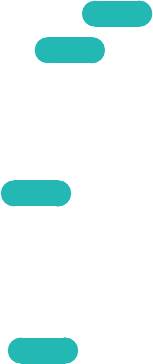
96 97
Использование Anynet+ (HDMI-CEC)
Используйте Anynet+ (HDMI-CEC), чтобы контролировать все внешние устройства, поддерживающие HDMI-
CEC с помощью только пульта ДУ телевизора. Примите во внимание, что Anynet+ (HDMI-CEC) работает
только с пультом ДУ телевизора, но не с помощью клавиш панели.
Вы можете настроить функцию универсального пульта ДУ для управления приемниками кабельного
телевидения сторонних производителей, проигрывателями Blu-ray и домашними кинотеатрами, не
поддерживающими HDMI-CEC с помощью пульта ДУ телевизора.
Требования Anynet+:
●
Anynet+ не может использоваться для управления внешними устройствами, которые не поддерживают
HDMI-CEC.
●
Устройства Anynet+ следует подключать к телевизору с помощью кабеля HDMI. Некоторые кабели
HDMI могут не поддерживать Anynet+ (HDMI-CEC). В этом случае потребуется заменить кабель HDMI.
●
В определенных условиях пульт ДУ телевизора может не работать. В этом случае необходимо снова
выбрать устройство Anynet+.
●
Anynet+ (HDMI-CEC) работает только с внешними устройствами, поддерживающими HDMI-CEC и
только когда эти устройства находятся либо в режиме ожидания, либо включены.
●
С помощью Anynet+ (HDMI-CEC) можно управлять 12 совместимыми внешними устройствами (до 3
устройств одного типа). Тем не менее, с некоторыми системами домашних кинотеатров количество
систем, которыми можно управлять, ограничено одной.
●
Для прослушивания 5.1-канального звука с внешнего устройства необходимо подсоединить
устройство к телевизору с помощью кабеля HDMI, а цифровой выходной аудиоразъем устройства
соединить непосредственно с системой домашнего кинотеатра.
●
Система домашнего кинотеатра, подключенная к телевизору с помощью кабеля HDMI и оптического
кабеля, поддерживает только 2-канальный звук. Тем не менее, 5.1-канальный звук доступен для
программ цифрового вещания с 5.1-канальным звуком.
Настройка Anynet+ (HDMI-CEC)
Система > Anynet+ (HDMI-CEC)
Попроб.
●
Anynet+ (HDMI-CEC)
Попроб.
Включение/выключение Anynet+ (HDMI-CEC). Выберите параметр Выкл. для отключения всех
функций, связанных с Anynet+. Выберите параметр Вкл. для включения всех функций, связанных с
Anynet+ (HDMI-CEC).
●
Автоотключение
Попроб.
Если выбрать Да, при выключении телевизора отключаются внешние устройства, совместимые с
Anynet+ (HDMI-CEC).
"
Некоторые совместимые с Anynet+ (HDMI-CEC) устройства не поддерживают эту функцию.
●
Поиск устройства
Попроб.
Поиск устройств, совместимых с Anynet+ (HDMI-CEC).
98
Использование Anynet+ (HDMI-CEC)
Выбор внешнего устройства
1.
Выберите TOOLS. Появится список Сервис.
2.
Выберите Anynet+ (HDMI-CEC) из списка. Появится экран Выбор устройства.
3.
Выберите устройство и подождите, пока выполнится переключение. Выполнение данного процесса
может занять до 2 минут, и его нельзя отменить после запуска.
Доступ в меню внешнего устройства
Как только телевизор переключится на выбранное устройство, можно перейти к меню устройства с
помощью пульта ДУ телевизора.
Выберите TOOLS. Появится следующий список, который может отличаться в зависимости от внешнего
устройства.
●
Anynet+ (HDMI-CEC)
Отображение списка совместимых с HDMI-CEC устройств, подключенных к телевизору. Выберите
Просмотр ТВ для выхода Anynet+ (HDMI-CEC) и начните смотреть телевизор. Для отображения экрана
внешнего устройства просто выберите соответствующее устройство в списке.
●
(Подключенное устройство) Меню
Отображение меню подсоединенного устройства. Если активное устройство – это проигрыватель DVD,
отображается меню DVD.
●
(Подключенное устройство) Сервис
Отображение списка часто используемых функций, доступных для устройства. Если активное
устройство – это проигрыватель DVD, отображается меню воспроизведения DVD.
"
Некоторые внешние устройства могут не поддерживать данный параметр.
●
(Подключенное устройство) Меню заголовков
Отображение меню названий подключенного устройства. Если активное устройство это –
проигрыватель DVD, отображается меню названий DVD.
"
Некоторые внешние устройства могут не поддерживать данный параметр.
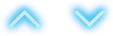
98 99
Использование e-Manual
Как открыть e-Manual
Поддержка > e-Manual
Установленное в телевизоре руководство e-Manual содержит необходимую для эксплуатации
информацию.
"
Копию руководства e-Manual также можно загрузить с веб-сайта компании Samsung, затем ознакомиться с ним на
компьютере или распечатать.
"
Слова, выделенные шрифтом желтого цвета, относятся к пунктам меню; слова, выделенные полужирным
шрифтом белого цвета, относятся к кнопкам дистанционного управления. Стрелки указывают путь по меню.
(Пример: Изображение > Реж. Изображения)
1.
Выберите e-Manual. В результате этого будет загружено руководство e-Manual.
2.
Выберите категорию в соответствующей части экрана. Когда выбор сделан, отображается
содержимое, относящееся к выбранной категории.
3.
Выберите пункт из списка. Электронное руководство e-Manual откроется на соответствующей
странице.
Если описание не помещается на одном экране...
Прокрутку страницы можно выполнить одним из следующих способов.
●
Наведите указатель на страницу для отображения / на экране. Нажмите кнопку
u
,
d
.
Дополнительные e-Manual функции
Загрузка страниц с помощью ключевых слов
Выберите Поиск в соответствующей части экрана, чтобы открыть окно поиска. Введите искомую фразу и
нажмите Готово. Для отображения соответствующей страницы выберите пункт из списка результатов.



